
필자는 독학으로 전진 해온 야매 유저기 때문에 여러분들에게 큰 도움을 줄 수 있을진 모른다. 참고 부탁한다.
또한 저는 긴글을 쓰는걸 매우 싫어하기에 담백하게 작성 할 예정입니다.
[SDK -> VCC]
목차 클릭해서 이동하세요
*1. 유니티 아바타 업로드 준비물
*2. 유니티 허브 다운로드 방법 및 한글 설정 [스킵 O]
*3. 유니티 허브 무료 라이선스 설치 및 에디트 버전 다운
*4. VCC 다운로드
유니티 아바타 업로드 준비물
오늘 여러분들이 설치 하셔야할 항목은 아래와 같습니다 글씨를 클릭하면 설치 할 수 있는 링크로 이동이 됩니다.
유니티 허브 다운로드 방법 및 한글 설정 [스킵 O]
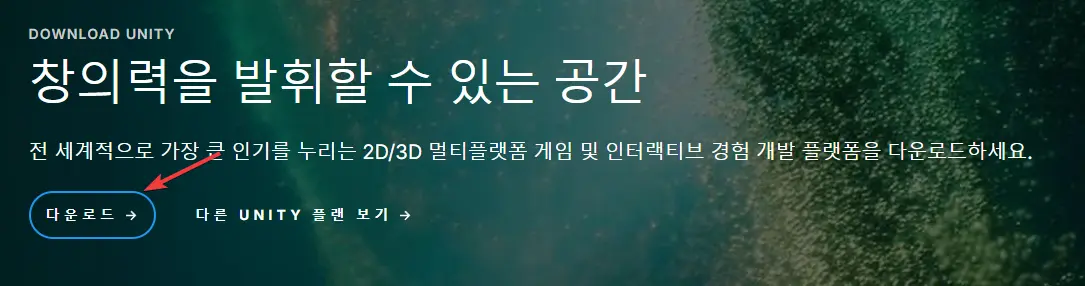
위에서 설명한 유니티 허브 공식 사이트 이동 을 누르면 위와 같은 이미지가 나오게 됩니다 거기서 다운로드 버튼을 이용해서 설치를 해주시면 됩니다. 다운로드 안에서 의 내용은 여러분들이 편하신대로 해주시길 바랍니다. 야매 이니깐
추가적으로 저희 강의는 유니티 역시도 한글로 진행할 것이기 때문에 꼭 허브를 한글로 설정 해주셔야합니다.
한글 설정은 안하실 분은 안하셔도 괜찮습니다
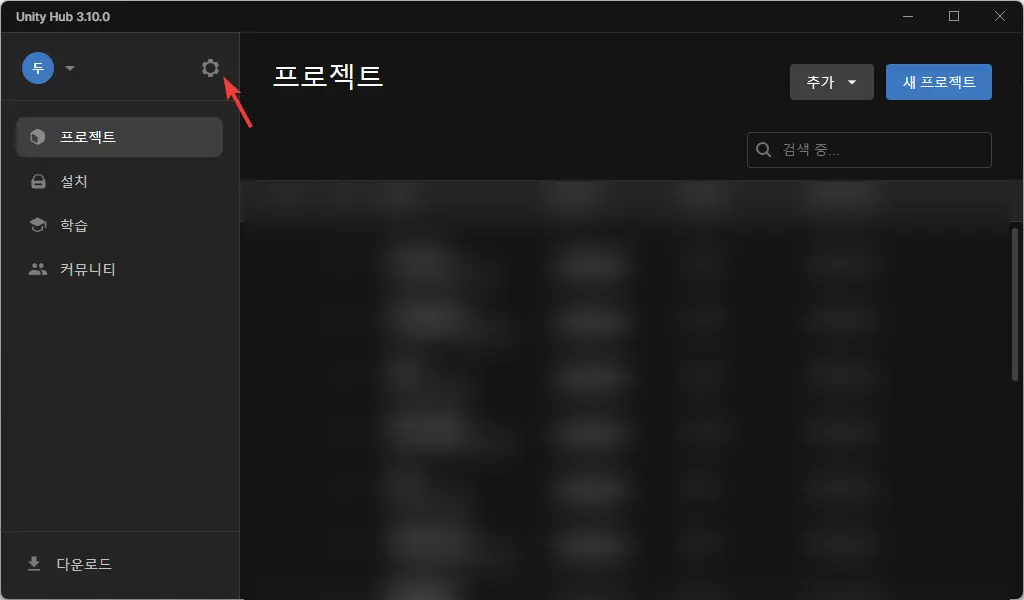
유니티 허브 를 실행시켜주시면 위와 같은 화면의 화살 표 방향의 톱니 바퀴를 클릭 해주세요.
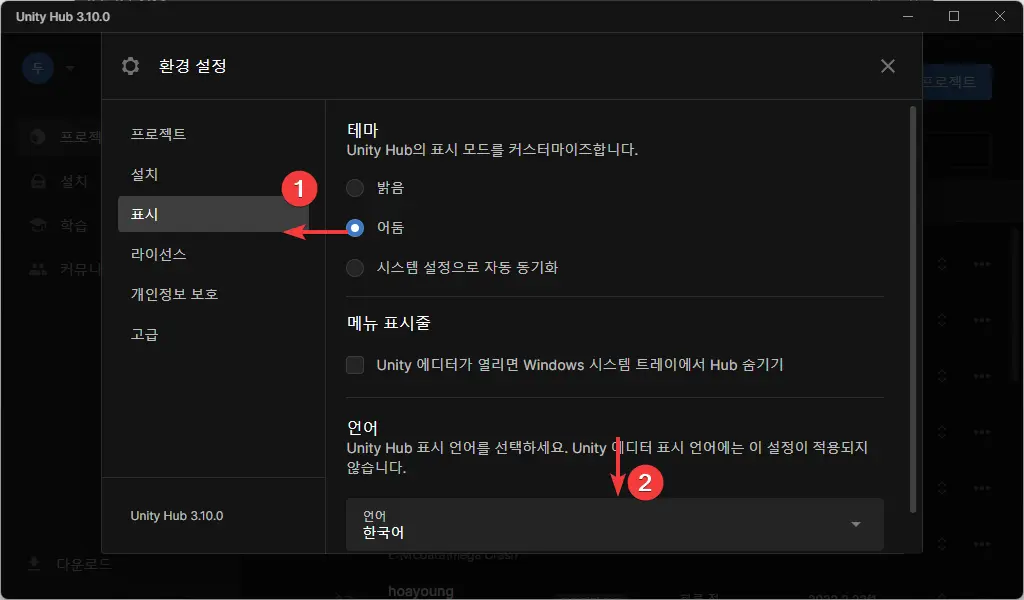
여기서 표시 를 먼저 클릭해주시고 언어란의 한국어를 선택 해주시면 됩니다.
유니티 허브 무료 라이선스 받기
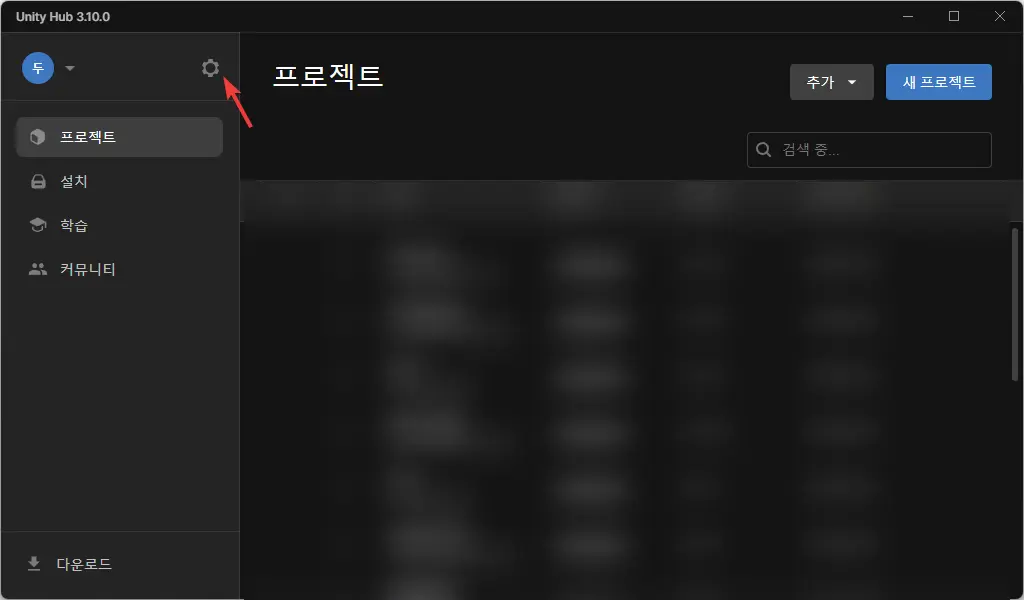
유니티 허브를 이용하실려면 라이선스 가 필요하기에 왼쪽 상단의 톱니 바퀴 모양을 클릭 해주세요 .

톱니 바퀴를 누르시게 되면 환경 설정 페이지가 열리고 거기에서 라이선스 클릭후 추가 버튼 을 눌러 줍니다.
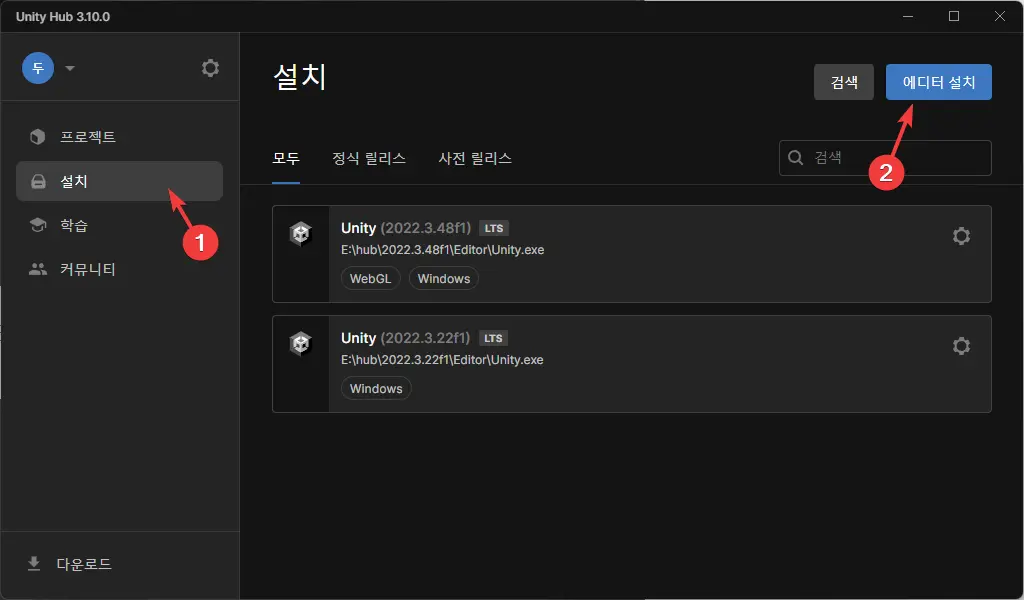
그후 환경설정에서 나가신 뒤 설치 를 누르시고 에디터 설치를 진행 해줍니다. 이때 버전은 2022.3.22f1 버전을 설치 하셔야합니다. 이유는 저도 야매로 독학할때 vrchat 에서 유저분에게 물어본결과 위 버전을 추천 해줬기 때문입니다. 몰라요 고인물이 하라는대로 해야죠.
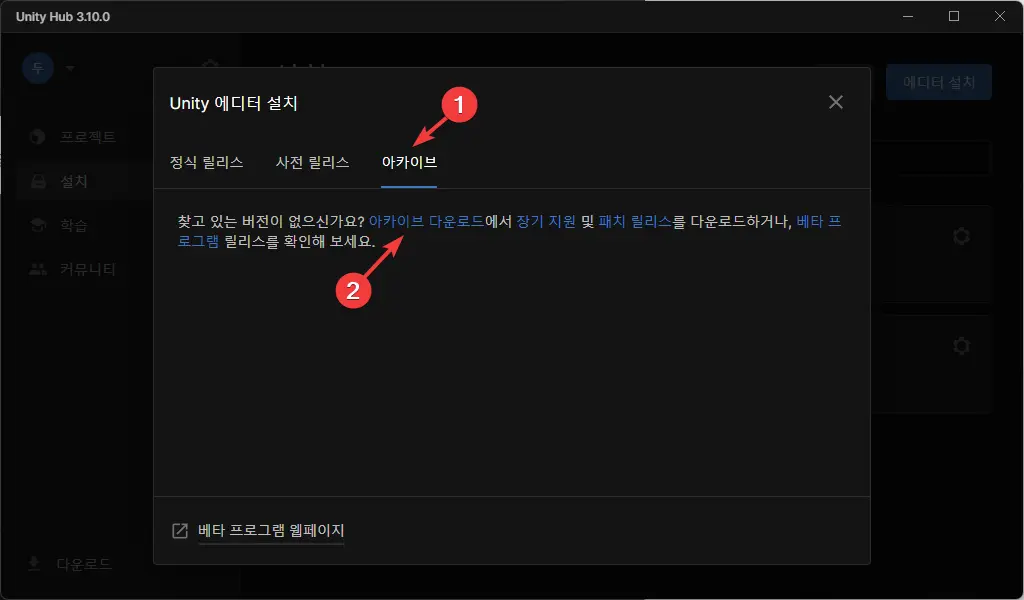
에디트 설치 버튼을 누르게 되면 위 화면이 나오게 되는데 거기서 아카이브를 클릭후 아카이브 다운로드 를 찾아 위에 설명한 2022.3.22f1 버전을 이용해주시면 됩니다.

이렇게 추천 유니티 에디트 버전을 설치를 해주시면 허브는 설치 끝.
VCC 설치 가이드
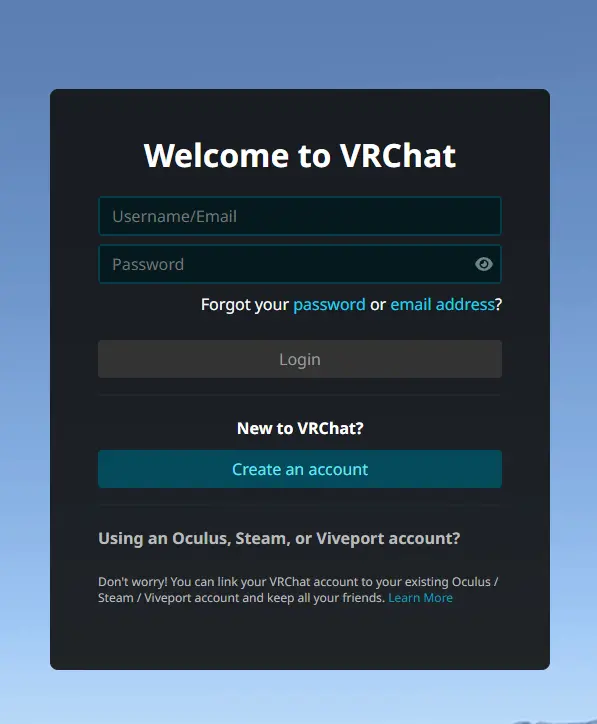
여기 를 클릭해서 vrchat vcc 다운로드 사이트로이동해주세요! 그뒤 로그인을 해주시면 됩니다.
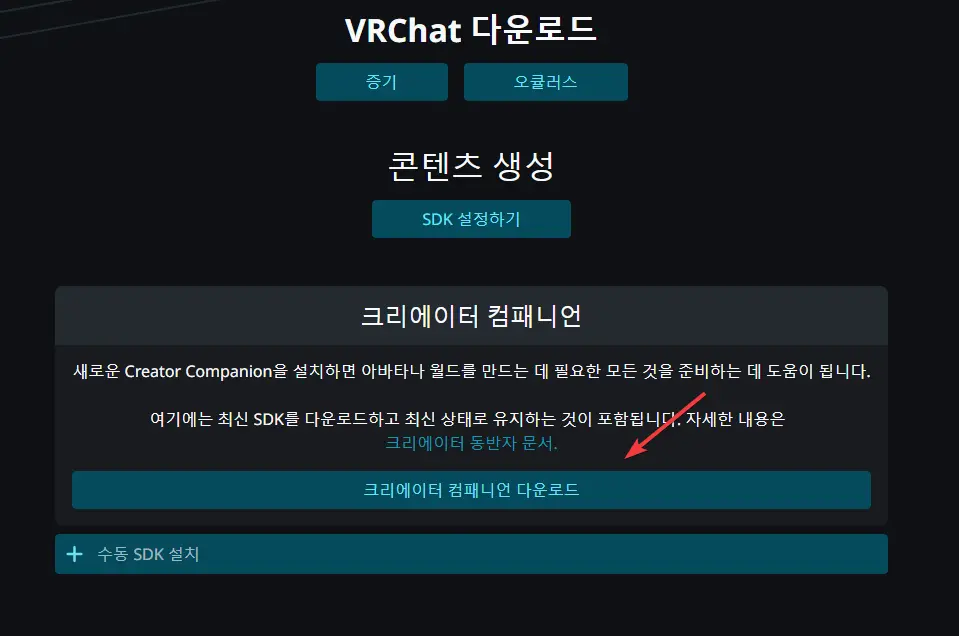
그럼 위와 같은 창이 나오게 되는데 크리에이터 컴페니언 다운로드를 클릭해서 설치 해주시면 끝.!
사진과 글로보면 생각 보다 어려 울 수 있는데 막상 직접 해보면 그렇게 어렵지 않으니 참고하시고 꼭 한번 시도 해보시는 것을 추천 드립니다. 아바타를 제작하거나 월드를 만들기 위해 필수적인 도구인 Unity와 VCC(VRChat Creator Companion)를 설치하는 방법에 대해 알아보았습니다. Unity Hub와 VCC 설치는 처음에는 복잡해 보일 수 있지만, 차근차근 따라 하다 보면 생각보다 간단하게 진행할 수 있습니다. 특히, Unity Hub는 Unity의 다양한 버전을 관리하고 프로젝트를 효율적으로 설정할 수 있도록 도와주는 프로그램으로, VRChat용으로 권장되는 Unity 버전을 설치하는 데 유용합니다.
VCC는 VRChat에서 제공하는 공식 툴로, 프로젝트를 쉽게 설정하고 업데이트를 관리하며 필요한 SDK를 다운로드할 수 있는 강력한 도구입니다. 이 과정을 통해 VRChat 크리에이터로서 첫발을 내딛을 준비를 할 수 있습니다. 강의를 사진과 글로만 보면 약간 부담스러울 수도 있지만, 실제로 실행해 보면 큰 어려움 없이 진행할 수 있습니다. 따라서 조금이라도 VRChat 크리에이터 활동에 관심이 있다면 직접 설치 과정을 따라 해 보시길 추천합니다. 처음에는 약간 낯설 수 있지만, 한 번 익숙해지면 앞으로의 제작 과정에서 큰 도움이 될 것입니다.
